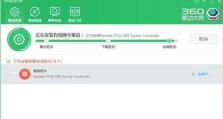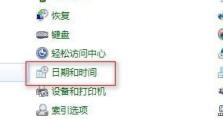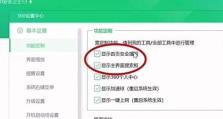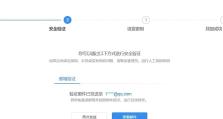电脑主机网卡驱动程序错误(解决电脑主机网卡驱动程序错误的方法)
在使用电脑时,我们常常会遇到各种各样的问题。其中之一就是电脑主机网卡驱动程序错误。这个问题会导致网络连接异常,影响我们的正常上网和使用网络资源。为了帮助大家解决这个问题,本文将介绍一些常见的解决方法。
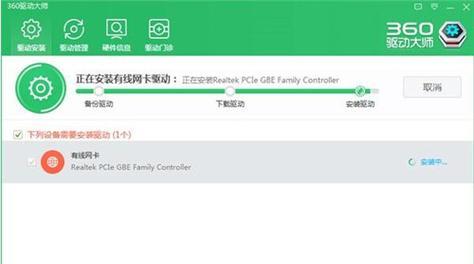
1.检查驱动程序是否正常安装:我们需要确认网卡驱动程序是否正常安装在电脑主机中。可以通过设备管理器查看网卡驱动程序的状态,如果存在黄色感叹号或问号,说明驱动程序可能出现错误。
2.更新驱动程序:如果发现网卡驱动程序有问题,我们可以尝试更新驱动程序来修复错误。可以访问电脑主机制造商的官方网站,在支持或下载页面找到适用于你的电脑型号的最新驱动程序,然后按照说明进行安装。
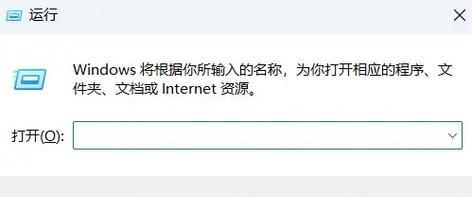
3.重新安装驱动程序:有时候,更新驱动程序可能并不能完全解决问题。这时,我们可以尝试将原有的驱动程序卸载,并重新安装最新版本的驱动程序。在设备管理器中右键点击网卡,选择“卸载设备”,然后重新安装最新的驱动程序。
4.恢复系统:如果驱动程序错误导致了严重的网络问题,我们可以考虑使用系统恢复功能。在Windows系统中,可以通过“控制面板”-“系统和安全”-“还原”来恢复系统到之前的某个时间点,这可能会解决驱动程序错误带来的问题。
5.清除驱动程序残留:有时候,驱动程序在卸载后会残留一些文件或注册表项,可能会影响新驱动程序的安装。我们可以使用专门的驱动程序清理工具来清除这些残留,确保安装新驱动程序的干净环境。
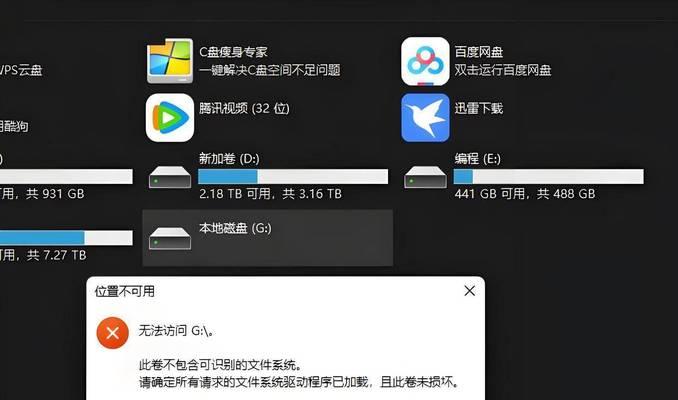
6.检查硬件问题:除了驱动程序错误,网卡硬件本身的问题也可能导致网络连接异常。我们可以检查网卡是否插好,并且尝试将网卡插槽更换位置,以排除硬件问题。
7.使用网络故障排除工具:Windows系统提供了一些网络故障排除工具,可以帮助我们诊断和解决网络问题。我们可以通过运行这些工具来定位网卡驱动程序错误,并得到相应的解决方法。
8.检查电脑主机的安全软件:有些安全软件可能会对网卡驱动程序进行干预,导致驱动程序错误。我们可以尝试关闭或卸载这些安全软件,然后重新测试网络连接,看是否问题得到解决。
9.检查操作系统更新:有时候,操作系统的一些更新可能会影响网卡驱动程序的正常运行。我们可以检查是否有相关的操作系统更新,如果有,可以尝试撤销这些更新或等待相应的修复补丁。
10.寻求专业帮助:如果尝试了上述方法后仍然无法解决问题,我们可以寻求专业的技术支持。可以联系电脑主机制造商的客服人员,或者找到专业的计算机维修店,向他们咨询和寻求帮助。
11.预防驱动程序错误:预防胜于治疗。为了避免网卡驱动程序错误,我们可以定期更新驱动程序,保持电脑主机的操作系统和软件的最新版本。此外,安装杀毒软件和防火墙等安全软件也能减少驱动程序错误的发生。
12.注意下载来源:当我们下载驱动程序时,应该注意下载来源的可靠性。最好从官方网站或可信赖的下载站点获取驱动程序,避免下载到不完整或感染病毒的驱动程序。
13.定期备份驱动程序:定期备份网卡驱动程序是一个好习惯。如果将来遇到驱动程序错误,我们可以通过备份的驱动程序快速恢复正常的网络连接。
14.更新固件:有时候,网卡的固件也需要更新才能与最新的驱动程序兼容。我们可以在电脑主机制造商的官方网站上找到相应的固件更新文件,并按照说明进行更新。
15.定期维护电脑主机:电脑主机的定期维护也能减少驱动程序错误的发生。清理垃圾文件、进行磁盘碎片整理、优化系统设置等操作都有助于提高电脑主机的性能和稳定性。
电脑主机网卡驱动程序错误是一个常见但又令人头疼的问题。通过检查驱动程序安装情况、更新驱动程序、清除残留文件、排除硬件问题等一系列方法,我们可以解决这个问题并恢复正常的网络连接。同时,我们还可以通过预防、备份和维护来降低驱动程序错误的发生概率,提高电脑主机的性能和稳定性。